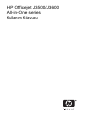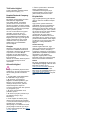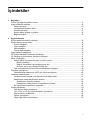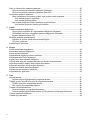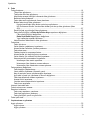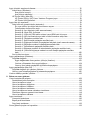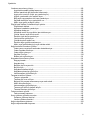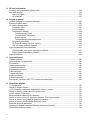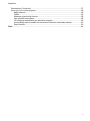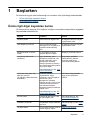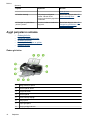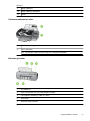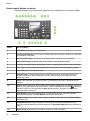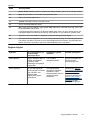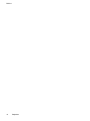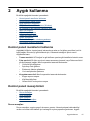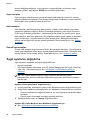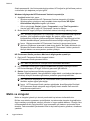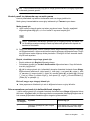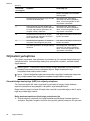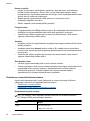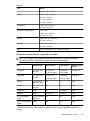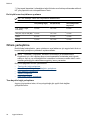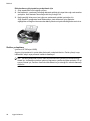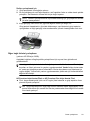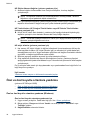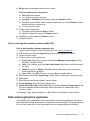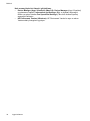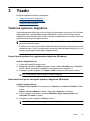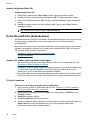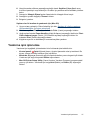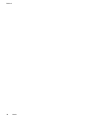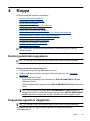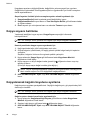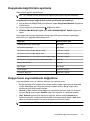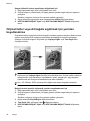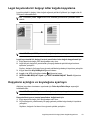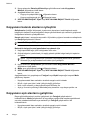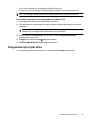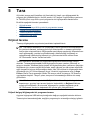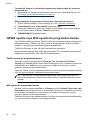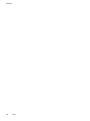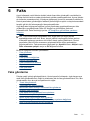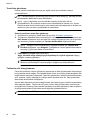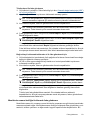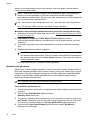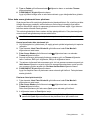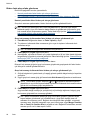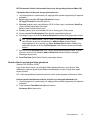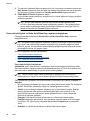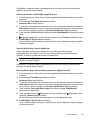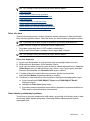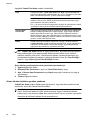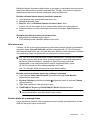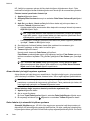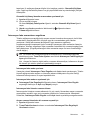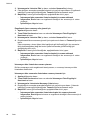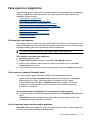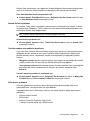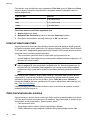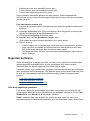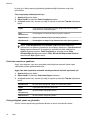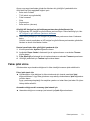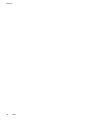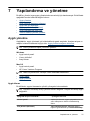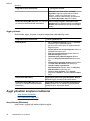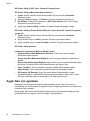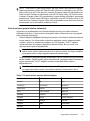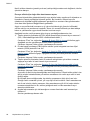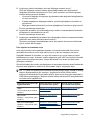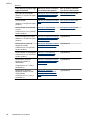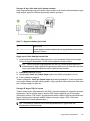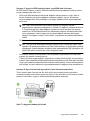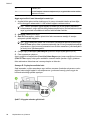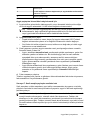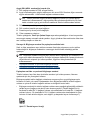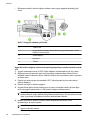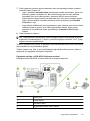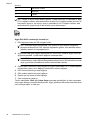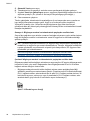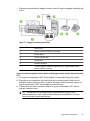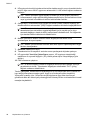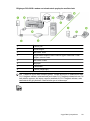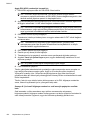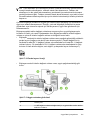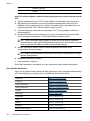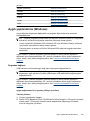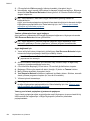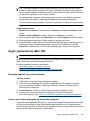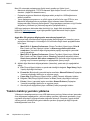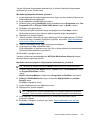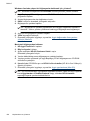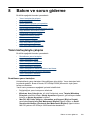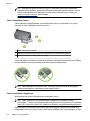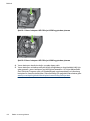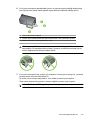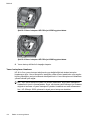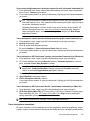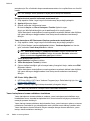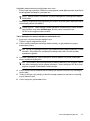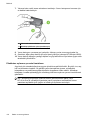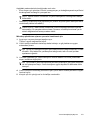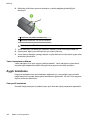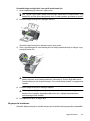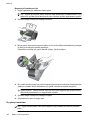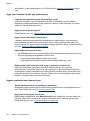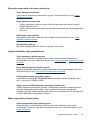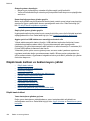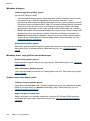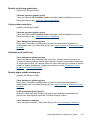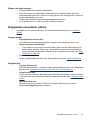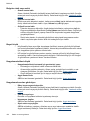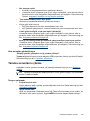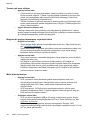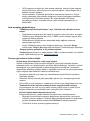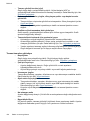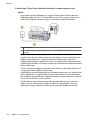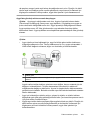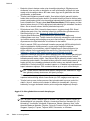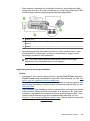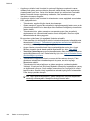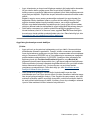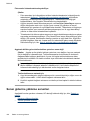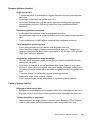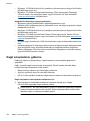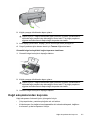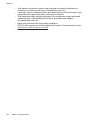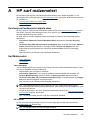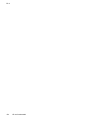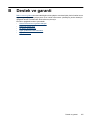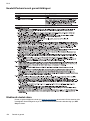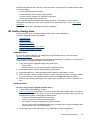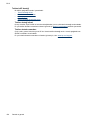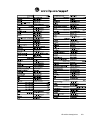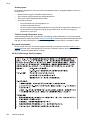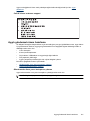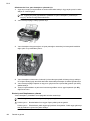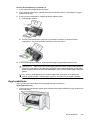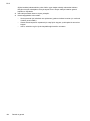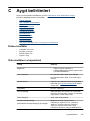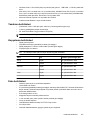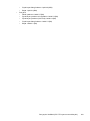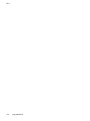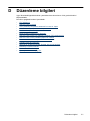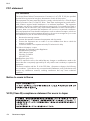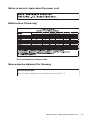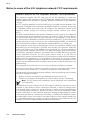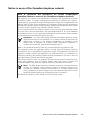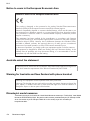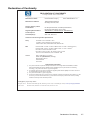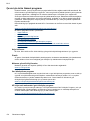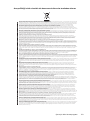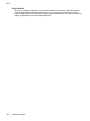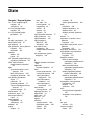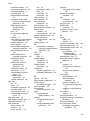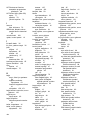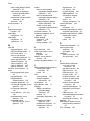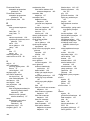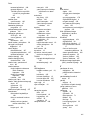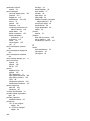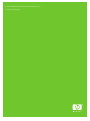HP Officejet J3500/J3600
Kullanım Kılavuzu


HP Officejet J3500/J3600
All-in-One series
Kullanım Kılavuzu

Telif hakkı bilgileri
© 2007 Telif Hakkı Hewlett-Packard
Development Company, L.P.
Hewlett-Packard Company
bildirimleri
Bu belgede sunulan bilgiler önceden
bildirilmeksizin değiştirilebilir.
Tüm hakları saklıdır. Telif hakları
yasalarında izin verilen durumlar
dışında, bu belgenin önceden Hewlett-
Packard şirketinin yazılı izin alınmadan
çoğaltılması, uyarlanması veya başka
bir dile çevrilmesi yasaktır.
HP ürün ve hizmetlerine ait yegane
garantiler, söz konusu ürün ve
hizmetlerle birlikte verilen koşullu
garanti bildirimlerinde belirtilmiştir. Bu
belgede yazılı hiçbir şey ek bir garanti
olarak yorumlanamaz. HP, burada
olabilecek teknik veya düzenleme
hatalarından veya eksikliklerden
sorumlu değildir.
Onaylar
Windows ve Windows XP, Microsoft
Corporation'ın ABD'deki tescilli ticari
markalarıdır. Windows Vista, Microsoft
Corporation'un Amerika Birleşik
Devletleri ve/veya diğer ülkelerde/
bölgelerde tescilli ticari markası veya
ticari markasıdır.
Adobe® ve Acrobat®, Adobe Systems
Incorporated kuruluşunun ticari
markalarıdır.
Güvenlik bilgileri
Yangın ya da elektrik çarpması riskini
azaltmak için, bu ürünü kullanırken her
zaman temel güvenlik önlemlerine
uyun.
1. Aygıtla birlikte verilen belgelerdeki
tüm talimatları okuyup anlayın.
2. Bu ürünü bir güç kaynağına
bağlarken mutlaka topraklanmış priz
kullanın. Prizin topraklanmış olup
olmadığını bilmiyorsanız, yetkin bir
elektrik teknisyenine başvurun.
3. Ürünün üzerinde yazan tüm uyarılara
ve yönergelere uyun.
4. Bu ürünü, temizlemeden önce,
prizlerden çıkartın.
5. Bu ürünü suya yakın yerlerde veya
siz ıslakken kurmayın veya
kullanmayın.
6. Ürünü sağlam ve sabit bir yüzey
üzerine güvenli bir biçimde yerleştirin.
7. Ürünü, kimsenin basamayacağı veya
hat kablosunun üzerinden
atlamayacağı ve hat kablosunun zarar
görmeyeceği korumalı bir yere koyun.
8. Ürün normal çalışmazsa, bkz:
Bakım
ve sorun giderme.
9. Ürünün içinde kullanıcı tarafından
bakımı yapılabilecek veya
onarılabilecek herhangi bir parça
bulunmamaktadır. Hizmet vermeyi
yetkili hizmet personeline bırakın.
Erişilebilirlik
Aygıt, engelli kişilerin aygıta erişimine
yardımcı olan bazı özelliklere sahiptir.
Görsel
Aygıt yazılımı, işletim sisteminizin
erişilebilirlik seçenek ve özelliklerinin
kullanımıyla, görsel engellere veya
düşük görme gücüne sahip kullanıcılar
için erişilebilir hale gelir. Yazıcı yazılımı
ayrıca ekran okuyucular, Körler alfabesi
okuyucuları ve sesten metne
uygulamaları gibi çoğu yardımcı
teknolojileri de destekler. Renk körü
olan kullanıcılar için, yazılım ve kontrol
paneli üzerinde kullanılan renkli düğme
ve sekmeler uygun eylemi ifade eden
basit metin ve simge etiketlerine
sahiptir.
Hareket Yeteneği
Hareket engelli kullanıcılar, aygıt
yazılım
ı işlevlerini klavye komutlarıyla
yürütebilirler. Yazılım; StickyKeys,
ToggleKeys, FilterKeys ve MouseKeys
gibi Windows erişilebilirlik seçeneklerini
de destekler. Aygıt kapakları,
düğmeleri, kağıt tepsileri ve kağıt
kılavuzları, kısıtlı güç ve erişime sahip
kullanıcılar tarafından kullanılabilir.
Destek
Bu ürünün erişilebilirliği ve HP'nin ürün
erişilebilirliğine bağlılığı hakkında daha
fazla bilgi için lütfen HP'nin
www.hp.com/accessibility adresinde
bulunan Web sitesini ziyaret edin.
MAC OS'ye ait erişilebilirlik bilgileri için,
www.apple.com/accessibility
adresindeki Apple Web sitesini ziyaret
edin.

İçindekiler
1Başlarken
Ürünle ilgili diğer kaynakları bulma ............................................................................................9
Aygıt parçalarını anlama...........................................................................................................10
Önden görünüm..................................................................................................................10
Yazdırma malzemeleri alanı...............................................................................................11
Arkadan görünüm...............................................................................................................11
Kontrol paneli düğme ve ışıkları.........................................................................................12
Bağlantı bilgileri..................................................................................................................13
2Aygıtı kullanma
Kontrol paneli menülerini kullanma...........................................................................................15
Kontrol paneli mesajı türleri......................................................................................................15
Durum mesajları.................................................................................................................15
Uyarı mesajları....................................................................................................................16
Hata mesajları.....................................................................................................................16
Önemli hata mesajları.........................................................................................................16
Aygıt ayarlarını değiştirme........................................................................................................16
HP Çözüm Merkezi'ni kullanma (Windows)..............................................................................17
HP fotoğraf ve görüntüleme yazı lımını kullanma......................................................................17
Metin ve simgeler......................................................................................................................18
Kontrol paneli tuş takımında sayı ve metin yazma.............................................................19
Metin girmek için...........................................................................................................19
Bo
şluk, duraklatma veya simge girmek için..................................................................19
Bir harfi, sayıyı veya simgeyi silmek için.......................................................................19
Faks numaralarını çevirmek için kullanılabilecek simgeler.................................................19
Orijinalleri yerleştirme...............................................................................................................20
Otomatik belge besleyiciye (ADF) bir orijinal yerleştirme...................................................20
Yazdırma ortamı seçme............................................................................................................21
Yazdırma ortamı seçme ve kullanma konusunda ipuçları..................................................21
Desteklenen ortam belirtimlerini anlama............................................................................22
Desteklenen boyutları anlama......................................................................................22
Desteklenen ortam türlerini ve ağırlıklarını anlama......................................................23
En küçük kenar boşluklarını ayarlama................................................................................24
Ortam yerleştirme.....................................................................................................................24
Tam boyutlu kağıt yerleştirme.............................................................................................24
10 x 15 cm (4 x 6 inç) fotoğraf kağıdını yerleştirme............................................................26
Dizin kartları nı yerleştirme..................................................................................................27
Zarfları yerleştirme..............................................................................................................28
Diğer kağıt türlerini yerleştirme...........................................................................................29
1

Özel ve özel boyutlu ortamlara yazdırma.................................................................................30
Özel ve özel boyutlu ortamlara yazdırma (Windows).........................................................30
Özel ve özel boyutlu ortamlara yazdırma (Mac OS)...........................................................31
Hızlı arama girişlerini ayarlama................................................................................................31
Faks numaralarını hızlı arama girişleri veya gruplar olarak ayarlama................................32
Hızlı arama girişlerini ayarlama....................................................................................32
Hızlı arama grubu ayarlama.........................................................................................32
Hızlı arama girişlerinin listesini yazdırma ve görüntüleme..................................................33
Hızlı arama girişlerinin listesini görüntüleme................................................................34
3Yazdır
Yazdırma ayarlarını değiştirme.................................................................................................35
Geçerli işlerin ayarlarını bir uygulamadan değiştirme (Windows).......................................35
Gelecekteki tüm işlerin varsayılan ayarlarını değiştirme (Windows)..................................35
Ayarları değiştirme (Mac OS).............................................................................................36
İki tarafa yazdırma (dupleksleme)............................................................................................36
Sayfanın iki yüzüne yazdırma konusunda bilgiler...............................................................36
Çift yönlü yazdırma.............................................................................................................36
Yazdırma işini iptal etme..........................................................................................................37
4Kopya
Kontrol panelinden kopyalama.................................................................................................39
Kopyalama ayarlarını değiştirme..............................................................................................39
Kopya sayısını belirleme..........................................................................................................40
Kopyalanacak kağıdın boyutunu ayarlama...............................................................................40
Kopyalama kağıt türünü ayarlama............................................................................................41
Kopya hızını veya kalitesini değiştirme.....................................................................................41
Orijinali letter veya A4 kağıda sığdırmak için yeniden boyutlandırma......................................42
Legal boyutunda bir belgeyi letter kağıda kopyalama..............................................................43
Kopyaların açıklığını ve koyuluğunu ayarlayın.........................................................................43
Kopyanızın bulanık alanlarını iyileştirin....................................................................................44
Kopyanızın açık alanlarını geliştirme........................................................................................44
Kopyalama işini iptal etme........................................................................................................45
5Tara
Orijinali tarama..........................................................................................................................47
Orijinali belgeyi bilgisayarda bir programa tarama.............................................................47
TWAIN uyumlu veya WIA uyumlu bir programdan tarama.......................................................48
TWAIN uyumlu bir programdan tarama..............................................................................48
WIA uyumlu bir programdan tarama...................................................................................48
Taranan orijinali düzenleme.....................................................................................................49
Taranan fotoğrafı veya grafiği düzenleme..........................................................................49
Taranan belgeyi optik karakter tanıma (OCR) yazılımını kullanarak düzenleme...............49
Tarama ayarlarını değiştirme....................................................................................................49
Tarama işini iptal etme..............................................................................................................49
2

6Faks
Faks gönderme.........................................................................................................................51
Temel faks gönderme.........................................................................................................52
Telefondan elle faks gönderme..........................................................................................52
Monitörden arama özelliğini kullanarak faks gönderme.....................................................53
Bellekten faks gönderme....................................................................................................54
Faksı daha sonra göndermek üzere planlama...................................................................55
Birden fazla alıcıya faks gönderme....................................................................................56
Kontrol panelinden faksı birden çok alıcıya gönderme ................................................56
HP Photosmart Studio Yazılımından birden çok alıcıya faks gönderme (Mac
OS)...............................................................................................................................57
Renkli orijinal veya fotoğraf faksı gönderme.......................................................................57
Faks çözünürlüğünü ve Daha Açık/Daha Koyu ayarlarını değiştirme...............................58
Faks çözünürlüğünü değiştirme....................................................................................58
Daha Açık/Daha Koyu ayarını değiştirme...................................................................59
Yeni varsayılan ayarları belirleme................................................................................60
Hata Düzeltme Modunda bir faks gönderme......................................................................60
Faks alma.................................................................................................................................60
Faksı elle alma....................................................................................................................61
Gelen faksları yedeklemeyi ayarlama.................................................................................61
Alınan faksları bellekten yeniden yazdırma........................................................................62
Faks alma sı
rası.................................................................................................................63
Faksları başka bir numaraya iletme....................................................................................63
Alınan fakslar için kağıt boyutunu ayarlama.......................................................................64
Gelen fakslar için otomatik küçültme ayarlama..................................................................64
İstenmeyen faks numaralarını engelleme...........................................................................65
İstenmeyen faks modu ayarlama..................................................................................65
İstenmeyen faks listesine numara ekleme....................................................................65
İstenmeyen faks listesinden numara çıkarma..............................................................66
Faks ayarlarını değiştirme........................................................................................................67
Faks başlığını yapılandırma...............................................................................................67
Yanıt modunu ayarlama (Otomatik yanıt)...........................................................................67
Kaç zil sesinden sonra yanıtlanacağını ayarlama..............................................................67
Ayırt edici zil sesi için yanıtlama zil tonunu değiştirme.......................................................68
Faks hata düzeltme modunu ayarlama..............................................................................68
Arama türünü ayarlama......................................................................................................69
Yeniden arama seçeneklerini ayarlama.............................................................................69
Faks hızını ayarlama..........................................................................................................69
Internet üzerinden faks.............................................................................................................70
Faks kurulumunuzu sınama.....................................................................................................70
Raporları kullanma...................................................................................................................71
Faks onay raporlarını
yazdırma..........................................................................................71
Faks hata raporlarını yazdırma...........................................................................................72
Faks günlüğünü yazdır ve görüntüle..................................................................................72
Faksı iptal etme........................................................................................................................73
7Yapılandırma ve yönetme
Aygıtı yönetme..........................................................................................................................75
Aygıtı izleme.......................................................................................................................75
Aygıtı yönetme....................................................................................................................76
İçindekiler
3

Aygıt yönetimi araçlarını kullanma............................................................................................76
Araç Kutusu (Windows)......................................................................................................76
Araç Kutusu’nu açın.....................................................................................................77
Araç Kutusu sekmeleri .................................................................................................77
HP Printer Utility (Mac OS).................................................................................................77
HP Printer Utility’yi (HP Yazıcı Yardımcı Programı) açın..............................................78
HP Printer Utility panelleri.............................................................................................78
Aygıtı faks için ayarlama...........................................................................................................78
Faks kurulumu (paralel telefon sistemleri)..........................................................................79
Ev veya ofisiniz için doğru faks kurulumunu seçme.....................................................80
Faks ayarları durumunuzu seçin..................................................................................81
Senaryo A: Ayrı faks hattı (sesli arama alınmaz).........................................................83
Senaryo B: Aygıtı DSL ile kurma..................................................................................83
Senaryo C: Aygıtı bir PBX telefon sistemi veya ISDN hattı ile kurma..........................85
Senaryo D: Aynı hat üzerinde ayırt edici zil sesi hizmetine sahip faks.........................85
Senaryo E: Paylaşılan ses/faks hattı............................................................................86
Senaryo F: Sesli mesajla paylaşılan ses/faks hattı......................................................87
Senaryo G: Bilgisayar modemi ile paylaşılan faks hattı (sesli arama alınamaz)..........88
Senaryo H: Bilgisayar modemi ile paylaşılan ses/faks hattı.........................................91
Senaryo I: Telesekreterle paylaşılan ses/faks hattı......................................................95
Senaryo J: Bilgisayar modemi ve telesekreterle paylaşılan ses/faks hattı...................96
Senaryo K: Çevirmeli bilgisayar modemi ve sesli mesajla paylaşılan ses/faks
hattı.............................................................................................................................100
Seri tip faks kurulumu.......................................................................................................102
Aygıtı yapılandırma (Windows)...............................................................................................103
Doğrudan bağlantı............................................................................................................103
Aygıtı bağlamadan önce yazılımı yükleyin (önerilen).................................................103
Yazılımı yüklemeden önce aygıtı bağlayın.................................................................104
Yazıcıyı yerel olarak paylaşılan ağ ortamında paylaşma...........................................104
Aygıtı yapılandırma (Mac OS)................................................................................................105
Doğrudan bağlantı için yazılımı yükleme..........................................................................105
Yazıcıyı yerel olarak paylaşılan ağ ortamında paylaşma.................................................105
Yazılımı kaldırıp yeniden yükleme..........................................................................................106
8Bakım ve sorun giderme
Yazıcı kartuşlarıyla çalışma....................................................................................................109
Desteklenen yazıcı kartuşları...........................................................................................109
Yazıcı kartuşlarını tutma...................................................................................................110
Yazıcı kartuşlarını değiştirme...........................................................................................110
Yazıcı kartuşlarını hizalama.............................................................................................114
Yazıcı kartuşlarını temizleme............................................................................................115
Yazı
cı kartuşlarının temas noktalarını temizleme.............................................................116
Püskürtme uçlarını n çevresini temizleme.........................................................................118
Yazıcı kartuşlarını saklama..............................................................................................120
Aygıtı temizleme.....................................................................................................................120
Cam şeridi temizleme.......................................................................................................120
Beyaz şeridi temizleme.....................................................................................................121
Dış yüzeyi temizleme........................................................................................................122
Sorun giderme ipuçları ve kaynakları.....................................................................................123
4

Yazdırma sorunlarını çözme...................................................................................................123
Aygıt beklenmedik şekilde kapanıyor...............................................................................123
Kontrol panelinde görüntülenen hata mesajı....................................................................123
Aygıt yanıt vermiyor (hiçbir şey yazdırılmıyor)..................................................................124
Aygıtın yazdırması uzun zaman alıyor.............................................................................124
Boş sayfa veya sayfanın bir kısmı yazdırılıyor.................................................................125
Sayfada eksiklikler veya yanlışlıklar var...........................................................................125
Metin veya grafik yerleşimi yanlış.....................................................................................125
Düşük baskı kalitesi ve beklenmeyen çıktılar.........................................................................126
Düşük baskı kalitesi..........................................................................................................126
Anlamsız karakterler yazdırılıyor......................................................................................127
Mürekkep bulaşıyor..........................................................................................................128
Mürekkep metni veya grafikleri tam doldurmuyor.............................................................128
Çıktı
lar cansız veya donuk renkli......................................................................................128
Renkler siyah beyaz yazdırılıyor.......................................................................................129
Yanlış renkler yazdırılıyor.................................................................................................129
Çıktılarda soluk renkler var...............................................................................................129
Renkler doğru şekilde sıralanmıyor..................................................................................129
Metin veya grafiklerde çizgi veya noktalar eksik...............................................................130
Kağıt besleme sorunlarını çözme...........................................................................................130
Ortam yazıcı veya tepsi tarafından desteklenmiyor..........................................................130
Ortam tepsiden alınmıyor.................................................................................................130
Ortam doğru çıkmıyor.......................................................................................................130
Sayfalar kıvrılıyor..............................................................................................................130
Birden çok sayfa alınıyor..................................................................................................131
Kopyalama sorunlarını çözme................................................................................................131
Kopya çıkmadı..................................................................................................................131
Kopyalar boş.....................................................................................................................131
Belgeler eksik veya soluk.................................................................................................132
Boyut küçük......................................................................................................................132
Kopyalama kalitesi düşük.................................................................................................132
Kopyalama kusurları görünüyor........................................................................................132
Hata mesajları görüntüleniyor...........................................................................................133
Tarama sorunlarını çözme......................................................................................................133
Tarayıcı çalışmadı............................................................................................................133
Tarama çok uzun sürüyor.................................................................................................134
Belgenin bir parçası taranmamış veya metin eksik..........................................................134
Metin düzenlenemiyor......................................................................................................134
Hata mesajları görüntüleniyor...........................................................................................135
Taranan görüntünün kalitesi düşük..................................................................................135
Tarama kusurları görünüyor.............................................................................................136
Faks sorunlarını çözme..........................................................................................................137
Faks sınaması başarısız...................................................................................................137
Sorun giderme yükleme sorunları...........................................................................................148
Donanım yükleme önerileri...............................................................................................149
Yazılım yükleme önerileri..................................................................................................149
Kağıt sıkışmalarını giderme....................................................................................................150
Kağıt sıkışmalarından kaçınma..............................................................................................151
İçindekiler
5

A HP sarf malzemeleri
Çevrimiçi sarf malzemeleri sipariş etme.................................................................................153
Sarf Malzemeleri.....................................................................................................................153
Yazıcı kartuşları................................................................................................................153
HP ortamları......................................................................................................................153
B Destek ve garanti
Hewlett-Packard sınırlı garanti bildirgesi................................................................................156
Elektronik destek alma...........................................................................................................156
HP telefon desteği alma.........................................................................................................157
Aramadan önce................................................................................................................157
Destek işlemleri................................................................................................................157
Telefonla HP desteği........................................................................................................158
Telefon desteği süresi................................................................................................158
Telefon destek numaraları..........................................................................................158
Arama yapma.............................................................................................................159
Telefon desteği süresinden sonra..............................................................................160
Ek garanti seçenekleri......................................................................................................160
HP Quick Exchange Service (Japan)...............................................................................160
Call HP Korea customer support......................................................................................161
Aygıtı göndermek üzere hazırlama.........................................................................................161
Göndermeden önce yazıcı kartuşlarını çıkarma...............................................................161
Kontrol paneli kaplamasını çıkarma.................................................................................162
Aygıtı paketleme.....................................................................................................................163
CAygıt belirtimleri
Fiziksel özellikler.....................................................................................................................165
Ürün özellikleri ve kapasiteleri................................................................................................165
Ek özellikler.............................................................................................................................166
Sistem gereksinimleri..............................................................................................................166
Yazd
ırma belirtimleri...............................................................................................................167
Kopyalama belirtimleri............................................................................................................167
Faks belirtimleri.......................................................................................................................167
Tarama belirtimleri..................................................................................................................168
Ortam belirtimleri....................................................................................................................168
Elektrik belirtimleri...................................................................................................................168
Ses yayılım özellikleri (ISO 7779 uyarınca ses düzeyleri)......................................................168
D Düzenleme bilgileri
FCC statement........................................................................................................................172
Notice to users in Korea.........................................................................................................172
VCCI (Class B) compliance statement for users in Japan......................................................172
Notice to users in Japan about the power cord......................................................................173
RoHS notices (China only).....................................................................................................173
Noise emission statement for Germany.................................................................................173
Notice to users of the U.S. telephone network: FCC requirements........................................174
Notice to users of the Canadian telephone network...............................................................174
Notice to users in the European Economic Area....................................................................176
Australia wired fax statement.................................................................................................176
Warning for Australia and New Zealand with phone handset.................................................176
Düzenleyici model numarası..................................................................................................176
6

Declaration of Conformity.......................................................................................................177
Çevre için ürün hizmet programı............................................................................................178
Kağıt kullanımı..................................................................................................................178
Plastik...............................................................................................................................178
Malzeme güvenlik bilgi formları........................................................................................178
Geri dönüştürme programı...............................................................................................178
HP inkjet sarf malzemeleri geri dönüşüm programı..........................................................178
Avrupa Birliği’ndeki evlerdeki atık donanımın kullanıcılar tarafından atılması..................179
Enerji tüketimi...................................................................................................................179
Dizin.............................................................................................................................................181
İçindekiler
7

8

1Başlarken
Bu kılavuzda, aygıtın nasıl kullanılacağı ve sorunların nasıl çözüleceği anlatılmaktadır.
•
Ürünle ilgili diğer kaynakları bulma
•
Aygıt parçalarını anlama
Ürünle ilgili diğer kaynakları bulma
Bu kılavuzda yer almayan ürün bilgilerini ve diğer sorun giderme kaynaklarını aşağıdaki
kaynaklardan edinebilirsiniz:
Kaynak Açıklama Konum
Kurulum posteri Resimli kurulum bilgileri verir. Bu belgenin basılı bir kopyası
aygıtla birlikte verilir.
Faks Başlangıç Kılavuzu Aygıtın kurulmasıyla ilgili
yönergeler içerir ve garanti ve
güvenlik konularında bilgi
verir.
Bu belgenin basılı bir kopyası
aygıtla birlikte verilir.
Benioku dosyası ve sürüm
notları
En son bilgileri ve sorun
giderme ipuçlarını sağlar.
Başlangıç CD'sinde bulunur.
Araç Kutusu (Microsoft
®
Windows
®
)
Aygıtı hizalamak, yazıcı
kartuşlarını temizlemek, test
sayfası yazdırmak, yazıcı
kartuşlarının mürekkep
düzeyini görmek ve çevrimiçi
sarf malzemeleri sipariş etmek
için araçlar sağlar.
Daha fazla bilgi için, bkz.
Araç
Kutusu (Windows).
Araç Kutusu genellikle,
kullanılabilir bir yükleme
seçeneği olarak aygıt
yazılımıyla birlikte yüklenir.
HP Printer Utility (Mac OS)
(Mac OS yalnızca
HP Officejet J3600 tarafından
desteklenir)
Yazdırma ayarlarını
yapılandırmak, aygıtı
hizalamak, yazıcı kartuşlarını
temizlemek, yazıcı
kartuşlarının mürekkep
düzeyini görmek, çevrimiçi sarf
malzemesi sipariş etmek ve
web sitesinden destek
bilgilerini bulmak için kullanılan
araçları içerir.
Daha fazla bilgi için, bkz.
HP
Printer Utility (Mac OS).
HP Printer Utility genellikle
aygıt yazılımıyla birlikte
yüklenir.
Kontrol paneli Çalışmayla ilgili durum, hata
ve uyarı bilgileri verir.
Daha fazla bilgi için, bkz.
Kontrol paneli düğme ve
ışıkları.
Günlükler ve raporlar Gerçekleşen olaylar hakkında
bilgi verir.
Daha fazla bilgi için, bkz. Aygıtı
izleme.
HP Web siteleri En son yazıcı yazılımı, ürün ve
destek bilgilerini sağlar.
www.hp.com/support
Başlarken 9

Kaynak Açıklama Konum
www.hp.com
HP telefon desteği HP'ye başvuru bilgilerini
listeler. Garanti süresi
boyunca bu destek çoğunlukla
ücretsizdir.
Daha fazla bilgi için, bkz. HP
telefon desteği alma.
HP fotoğraf ve görüntüleme
yazılımı yardımı
Yazılımın kullanımı hakkında
bilgi verir.
Daha fazla bilgi için, bkz. HP
fotoğraf ve görüntüleme
yazılımını kullanma.
Aygıt parçalarını anlama
• Önden görünüm
•
Yazdırma malzemeleri alanı
•
Arkadan görünüm
•
Kontrol paneli düğme ve ışıkları
•
Bağlantı bilgileri
Önden görünüm
1 Belge besleyici tepsisi
2 Kontrol paneli ekranı
3 Kağıt kılavuzları
4 Kontrol paneli
5 Yazıcı kartuşu kapağı
6 Giriş tepsisi
7 Tepsi genişletici
8 Kağıt genişliği kılavuzu
Bölüm 1
(devamı)
10 Başlarken

9 Belge yakalayıcı
10 Belge yakalayıcı genişletici
11 Ahize
Yazdırma malzemeleri alanı
1 Yazıcı kartuşu kapağı
2 Yazıcı kartuşları
Not HP Officejet J3500 yalnızca siyah yazıcı kartuşunu destekler.
Arkadan görünüm
1 Güç bağlantısı
2 Arka evrensel seri veri yolu (USB) bağlantı noktası
3 Faks bağlantı noktaları (1-LINE ve 2-EXT)
4 Arka kapak
5 Arka kapı erişim sekmesi
(devamı)
Aygıt parçalarını anlama 11

Kontrol paneli düğme ve ışıkları
Aşağıdaki şema ve ilgili tablo kontrol paneli işlevleri hakkında hızlı bir referans sağlar.
Etiket Ad ve Açıklama
1 Hızlı Arama: Hızlı arama numarası seçer.
2 Yeniden Ara/Duraklat: En son aranan numarayı tekrar arar veya faks numarasına 3 saniyelik
bir duraklama süresi ekler.
3 Daha Açık/Daha Koyu: Gönderilen siyah beyaz faksları açıklaştırır veya koyulaştırır.
4 Faks Çözünürlüğü: Gönderilen siyah beyaz faksların çözünürlüğünü ayarlar.
5 Açık ışığı: Yandığında aygıtın açık olduğunu gösterir. Aygıt bir görevi yaparken ışık yanıp söner.
6 Uyarı ışığı: Uyarı ışığı yanıp söndüğünde ilgilenmeniz gereken bir sorun olduğunu gösterir.
7 Ekran: Menüleri ve mesajları görüntüler.
8 Otomatik Yanıt: Yanıtlama Modu ayarları arasında geçiş yapar. Ayara bağlı olarak aygıt
otomatik olarak gelen telefon aramalarını yanıtlar, faksı el ile almanızı sağlar veya faks
sinyallerini "dinler".
9 Flash: Faksı iptal eder ve bir çevir sesi açar. Ayrıca bekleyen bir çağrıyı yanıtlamak için de
kullanılır.
10 Ayarlar: Rapor oluşturmak, faks ve diğer bakım ayarlarını değiştirmek veya Yardım menüsüne
erişmek için Ayarlar Menüsü'nü sunar. Mevcut Yardım konularında ilerlemek için düğmesine
bastıktan sonra konu seçmek üzere Tamam düğmesine basın. Seçtiğiniz Yardım konusu,
bilgisayar ekranınızda açılır.
11 Faks Menüsü: Aygıtı faks moduna geçirir ve Faks Menüsünü açar. Faks Menüsündeki
seçeneklerde ilerlemek için Faks Menüsü tuşuna arka arkaya basın.
12 Tarama Hedefi: Aygıtı tarama moduna geçirir ve tarama hedefi seçmek için Tarama Hedefi
menüsünü açar.
13 Kopyalama Menüsü: Aygıtı kopyalama moduna geçirir ve Kopyalama Menüsünü açar.
Kopyalama Menüsündeki seçeneklerde ilerlemek için Kopyalama Menüsü tuşuna arka arkaya
basın.
14 Siyah Başlat: Siyah beyaz bir kopyalama, tarama veya faks işi başlatır.
Bölüm 1
12 Başlarken

Etiket Ad ve Açıklama
Renkli Başlat: Renkli kopyalama, tarama veya faks işi başlatır (yalnızca HP Officejet J3600).
15 İptal: Bir işi durdurur, bir menüden veya ayarlardan çıkar.
16 Sağ ok: Ekrandaki değeri artırır.
17 Tamam: Ekrandaki menüyü veya ayarı seçer.
18 Sol ok: Ekrandaki değerleri azaltır.
19 Güç: Aygıtı açar veya kapatır. Aygıt açıkken Güç düğmesinin yanındaki Açık ışığı yanar. Işık,
bir iş yürütülürken yanıp söner.
Aygıt kapalıyken dahi aygıta en az düzeyde elektrik akışı vardır. HP All-in-One aygıtının güç
kaynağıyla bağlantısını tümüyle kesmek için aygıtı kapatın ve güç kablosunu prizden çekin.
20 Tuş takımı: Faks numaralarının, değerlerin ya da metinlerin girilmesini sağlar.
21 Tek tuşla hızlı arama düğmeleri: İlk on hızlı arama numarasına erişir. Sol sütunda görüntülenen
hızlı arama numarasını seçmek için hızlı arama düğmesine bir kez basın. Sağ sütundaki hızlı
arama numarasını seçmek için aynı hızlı arama düğmesine ikinci kez basın.
Bağlantı bilgileri
Açıklama En iyi performans için
önerilen bağlı
bilgisayar sayısı
Desteklenen yazılım
özellikleri
Kurulum yönergeleri
USB bağlantısı Aygıtın arkadaki USB 2.0
yüksek hızlı bağlantı
noktasına USB
kablosuyla bir bilgisayar
bağlanabilir.
Tüm özellikler
desteklenmektedir.
Ayrıntılı yönergeler için
kurulum posteri
kılavuzuna göz atın.
Yazıcı paylaşımı En çok beş bilgisayar.
Ana bilgisayar her zaman
açık olmalıdır, aksi
takdirde diğer
bilgisayarlar aygıtta
yazdıramaz.
Ana bilgisayardaki
yerleşik tüm özellikler
desteklenir. Diğer
bilgisayarlardan yalnızca
yazdırma özelliği
desteklenir.
Windows için Yazıcıyı
yerel olarak paylaşılan ağ
ortamında paylaşma
içindeki yönergeleri
uygulayın. Mac OS için
Yazıcıyı yerel olarak
paylaşılan ağ ortamında
paylaşma içindeki
yönergeleri uygulayın.
(devamı)
Aygıt parçalarını anlama 13

Bölüm 1
14 Başlarken

2Aygıtı kullanma
Bu bölüm aşağıdaki konuları içermektedir:
•
Kontrol paneli menülerini kullanma
•
Kontrol paneli mesajı türleri
•
Aygıt ayarlarını değiştirme
•
HP Çözüm Merkezi'ni kullanma (Windows)
•
HP fotoğraf ve görüntüleme yazı lımını kullanma
•
Metin ve simgeler
•
Orijinalleri yerleştirme
•
Yazdırma ortamı seçme
•
Ortam yerleştirme
•
Özel ve özel boyutlu ortamlara yazdırma
•
Hızlı arama girişlerini ayarlama
Kontrol paneli menülerini kullanma
Aşağıdaki bölümler, kontrol paneli ekranında yer alan en üst düzey menülere hızlı bir
bakış sağlar. Bir menüyü görüntülemek için, kullanmak istediğiniz işlevin menü
düğmesine basın.
• Tarama menüsü: HP fotoğraf ve görüntüleme yazılımı gibi hedeflerin listesini sunar.
• Faks menüsü: Bir faks veya hızlı arama numarası girmenizi veya Faks menüsünü
görüntülemenizi sağlar. Menü seçenekleri arasında bulunanlar:
• Çözünürlüğü değiştirme
•Açık/koyu hale getirme
• Ertelenmiş faksları gönderme
• Yeni varsayılanlar ayarlama
• Kopyalama menüsü: Menü seçenekleri arasında bulunanlar:
• Kopya sayısını seçme
• Küçültme/büyütme
• Ortam türünü ve boyutunu seçme
Kontrol paneli mesajı türleri
Bu bölüm aşağıdaki konuları içermektedir:
•
Durum mesajları
•
Uyarı mesajları
•
Hata mesajları
•
Önemli hata mesajları
Durum mesajları
Durum mesajları, aygıtın geçerli durumunu yansıtır. Normal çalışma hakkında bilgi
verirler ve bunları temizlemek için herhangi bir eylem yapmanız gerekmez. Aygıtın
Aygıtı kullanma 15

durumu değiştikçe değişirler. Aygıt hazırken, meşgul değilken ve bekleyen uyarı
mesajları yokken, aygıt açıksa, HAZIR durum mesajı görüntülenir.
Uyarı mesajları
Uyarı mesajları, dikkat etmenizi gerektiren olaylar hakkında bilgi verirler öte yandan
aygıtın çalışmasını önlemezler. Uyarı mesajı örneği olarak mürekkep az uyarısı verilebilir.
Bu mesajlar sorun çözülene kadar görüntülenir.
Hata mesajları
Hata mesajları yapılması gereken bazı eylemler (örneğin, ortam ekleme veya ortam
sıkışmasını giderme) olduğunu bildirir. Bu mesajlar genellikle, yanıp sönen kırmızı bir
Dikkat ışığı ile birlikte görüntülenir. Yazdırmaya devam etmek için gerekli işlemi yapın.
Hata mesajı bir hata kodu gösterirse, Güç düğmesine basıp aygıtı kapatın ve ardından
aygıtı yeniden açın. Çoğu durumda bu eylem sorunu çözer. Mesaj görüntülenmeye
devam ederse aygıtınızın servise gitmesi gerekebilir. Daha fazla bilgi için, bkz.
Destek
ve garanti.
Önemli hata mesajları
Önemli hata mesajları aygıt arızalarını bildirir. Bu mesajların bazılarını, Güç düğmesine
basıp aygıtı kapattıktan sonra aygıtı yeniden açarak temizleyebilirsiniz. Önemli bir hata
devam ederse, servis hizmeti gerekir. Daha fazla bilgi için, bkz.
Destek ve garanti.
Aygıt ayarlarını değiştirme
Aygıt ayarlarını aşağıdaki yerlerden değiştirebilirsiniz:
• Kontrol panelinden.
• HP Çözüm Merkezi (Windows) veya HP Device Manager'dan [HP Aygıt Yöneticisi]
(Mac OS) . Daha fazla bilgi için bkz.
HP fotoğraf ve görüntüleme yazılımını
kullanma.
Not HP Çözüm Merkezi veya HP Aygıt Yöneticisi yazılımında ayarları
yapılandırırken, kontrol panelinden yapılandırılmış ayarları göremezsiniz (tarama
ayarları gibi).
Ayarları kontrol panelinden değiştirmek için
1. Kontrol panelinde, kullandığınız işlevin menü düğmesine basın (Kopya Menüsü gibi).
2. Değiştirmek istediğiniz seçeneğe gitmek için aşağıdaki yöntemlerden birini kullanın:
• Kontrol panelindeki bir düğmeye basın ve sol veya sağ tuşları kullanarak değeri
ayarlayın.
• Kontrol paneli ekranındaki menüden seçeneği belirleyin.
3. İstediğiniz değeri seçin ve Tamam düğmesine basın.
Ayarları HP Çözüm Merkezi'nden (Windows) değiştirmek için
▲ Bkz.
HP fotoğraf ve görüntüleme yazılımını kullanma.
Bölüm 2
16 Aygıtı kullanma
Sayfa yükleniyor...
Sayfa yükleniyor...
Sayfa yükleniyor...
Sayfa yükleniyor...
Sayfa yükleniyor...
Sayfa yükleniyor...
Sayfa yükleniyor...
Sayfa yükleniyor...
Sayfa yükleniyor...
Sayfa yükleniyor...
Sayfa yükleniyor...
Sayfa yükleniyor...
Sayfa yükleniyor...
Sayfa yükleniyor...
Sayfa yükleniyor...
Sayfa yükleniyor...
Sayfa yükleniyor...
Sayfa yükleniyor...
Sayfa yükleniyor...
Sayfa yükleniyor...
Sayfa yükleniyor...
Sayfa yükleniyor...
Sayfa yükleniyor...
Sayfa yükleniyor...
Sayfa yükleniyor...
Sayfa yükleniyor...
Sayfa yükleniyor...
Sayfa yükleniyor...
Sayfa yükleniyor...
Sayfa yükleniyor...
Sayfa yükleniyor...
Sayfa yükleniyor...
Sayfa yükleniyor...
Sayfa yükleniyor...
Sayfa yükleniyor...
Sayfa yükleniyor...
Sayfa yükleniyor...
Sayfa yükleniyor...
Sayfa yükleniyor...
Sayfa yükleniyor...
Sayfa yükleniyor...
Sayfa yükleniyor...
Sayfa yükleniyor...
Sayfa yükleniyor...
Sayfa yükleniyor...
Sayfa yükleniyor...
Sayfa yükleniyor...
Sayfa yükleniyor...
Sayfa yükleniyor...
Sayfa yükleniyor...
Sayfa yükleniyor...
Sayfa yükleniyor...
Sayfa yükleniyor...
Sayfa yükleniyor...
Sayfa yükleniyor...
Sayfa yükleniyor...
Sayfa yükleniyor...
Sayfa yükleniyor...
Sayfa yükleniyor...
Sayfa yükleniyor...
Sayfa yükleniyor...
Sayfa yükleniyor...
Sayfa yükleniyor...
Sayfa yükleniyor...
Sayfa yükleniyor...
Sayfa yükleniyor...
Sayfa yükleniyor...
Sayfa yükleniyor...
Sayfa yükleniyor...
Sayfa yükleniyor...
Sayfa yükleniyor...
Sayfa yükleniyor...
Sayfa yükleniyor...
Sayfa yükleniyor...
Sayfa yükleniyor...
Sayfa yükleniyor...
Sayfa yükleniyor...
Sayfa yükleniyor...
Sayfa yükleniyor...
Sayfa yükleniyor...
Sayfa yükleniyor...
Sayfa yükleniyor...
Sayfa yükleniyor...
Sayfa yükleniyor...
Sayfa yükleniyor...
Sayfa yükleniyor...
Sayfa yükleniyor...
Sayfa yükleniyor...
Sayfa yükleniyor...
Sayfa yükleniyor...
Sayfa yükleniyor...
Sayfa yükleniyor...
Sayfa yükleniyor...
Sayfa yükleniyor...
Sayfa yükleniyor...
Sayfa yükleniyor...
Sayfa yükleniyor...
Sayfa yükleniyor...
Sayfa yükleniyor...
Sayfa yükleniyor...
Sayfa yükleniyor...
Sayfa yükleniyor...
Sayfa yükleniyor...
Sayfa yükleniyor...
Sayfa yükleniyor...
Sayfa yükleniyor...
Sayfa yükleniyor...
Sayfa yükleniyor...
Sayfa yükleniyor...
Sayfa yükleniyor...
Sayfa yükleniyor...
Sayfa yükleniyor...
Sayfa yükleniyor...
Sayfa yükleniyor...
Sayfa yükleniyor...
Sayfa yükleniyor...
Sayfa yükleniyor...
Sayfa yükleniyor...
Sayfa yükleniyor...
Sayfa yükleniyor...
Sayfa yükleniyor...
Sayfa yükleniyor...
Sayfa yükleniyor...
Sayfa yükleniyor...
Sayfa yükleniyor...
Sayfa yükleniyor...
Sayfa yükleniyor...
Sayfa yükleniyor...
Sayfa yükleniyor...
Sayfa yükleniyor...
Sayfa yükleniyor...
Sayfa yükleniyor...
Sayfa yükleniyor...
Sayfa yükleniyor...
Sayfa yükleniyor...
Sayfa yükleniyor...
Sayfa yükleniyor...
Sayfa yükleniyor...
Sayfa yükleniyor...
Sayfa yükleniyor...
Sayfa yükleniyor...
Sayfa yükleniyor...
Sayfa yükleniyor...
Sayfa yükleniyor...
Sayfa yükleniyor...
Sayfa yükleniyor...
Sayfa yükleniyor...
Sayfa yükleniyor...
Sayfa yükleniyor...
Sayfa yükleniyor...
Sayfa yükleniyor...
Sayfa yükleniyor...
Sayfa yükleniyor...
Sayfa yükleniyor...
Sayfa yükleniyor...
Sayfa yükleniyor...
Sayfa yükleniyor...
Sayfa yükleniyor...
Sayfa yükleniyor...
Sayfa yükleniyor...
Sayfa yükleniyor...
Sayfa yükleniyor...
Sayfa yükleniyor...
Sayfa yükleniyor...
Sayfa yükleniyor...
Sayfa yükleniyor...
Sayfa yükleniyor...
Sayfa yükleniyor...
Sayfa yükleniyor...
Sayfa yükleniyor...
Sayfa yükleniyor...
Sayfa yükleniyor...
Sayfa yükleniyor...
Sayfa yükleniyor...
-
 1
1
-
 2
2
-
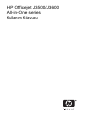 3
3
-
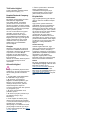 4
4
-
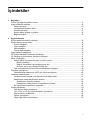 5
5
-
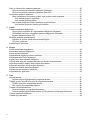 6
6
-
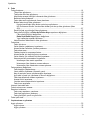 7
7
-
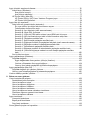 8
8
-
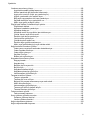 9
9
-
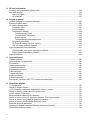 10
10
-
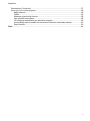 11
11
-
 12
12
-
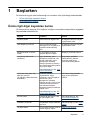 13
13
-
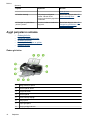 14
14
-
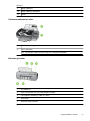 15
15
-
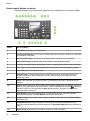 16
16
-
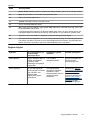 17
17
-
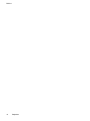 18
18
-
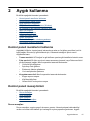 19
19
-
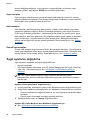 20
20
-
 21
21
-
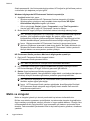 22
22
-
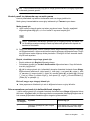 23
23
-
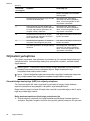 24
24
-
 25
25
-
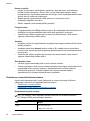 26
26
-
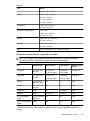 27
27
-
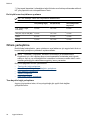 28
28
-
 29
29
-
 30
30
-
 31
31
-
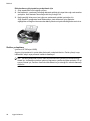 32
32
-
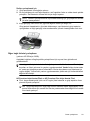 33
33
-
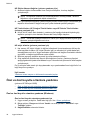 34
34
-
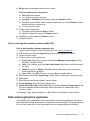 35
35
-
 36
36
-
 37
37
-
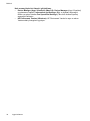 38
38
-
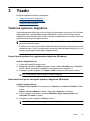 39
39
-
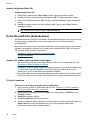 40
40
-
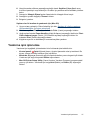 41
41
-
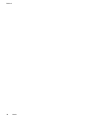 42
42
-
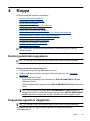 43
43
-
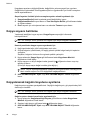 44
44
-
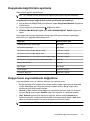 45
45
-
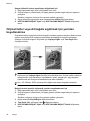 46
46
-
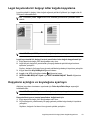 47
47
-
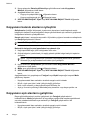 48
48
-
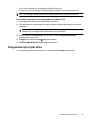 49
49
-
 50
50
-
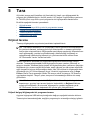 51
51
-
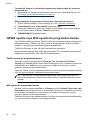 52
52
-
 53
53
-
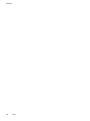 54
54
-
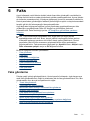 55
55
-
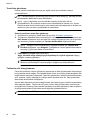 56
56
-
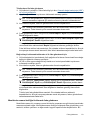 57
57
-
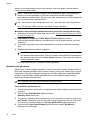 58
58
-
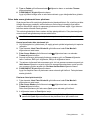 59
59
-
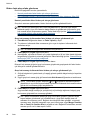 60
60
-
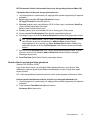 61
61
-
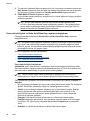 62
62
-
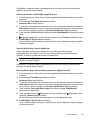 63
63
-
 64
64
-
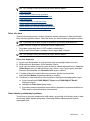 65
65
-
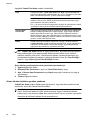 66
66
-
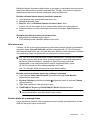 67
67
-
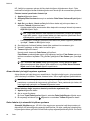 68
68
-
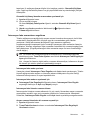 69
69
-
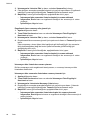 70
70
-
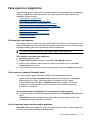 71
71
-
 72
72
-
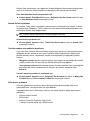 73
73
-
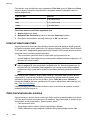 74
74
-
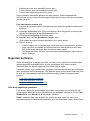 75
75
-
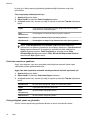 76
76
-
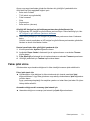 77
77
-
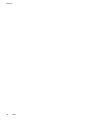 78
78
-
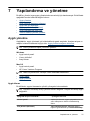 79
79
-
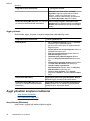 80
80
-
 81
81
-
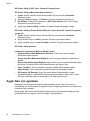 82
82
-
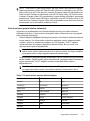 83
83
-
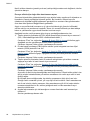 84
84
-
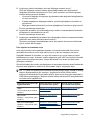 85
85
-
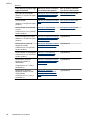 86
86
-
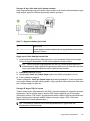 87
87
-
 88
88
-
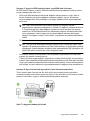 89
89
-
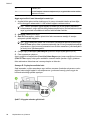 90
90
-
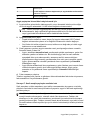 91
91
-
 92
92
-
 93
93
-
 94
94
-
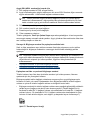 95
95
-
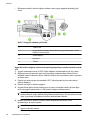 96
96
-
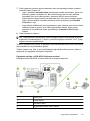 97
97
-
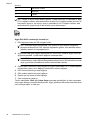 98
98
-
 99
99
-
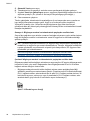 100
100
-
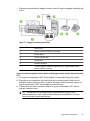 101
101
-
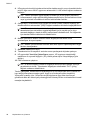 102
102
-
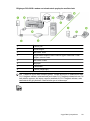 103
103
-
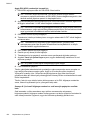 104
104
-
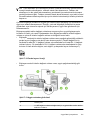 105
105
-
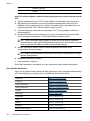 106
106
-
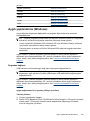 107
107
-
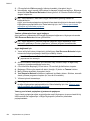 108
108
-
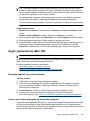 109
109
-
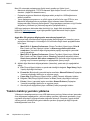 110
110
-
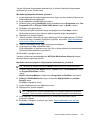 111
111
-
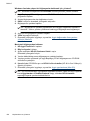 112
112
-
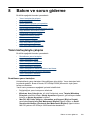 113
113
-
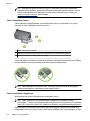 114
114
-
 115
115
-
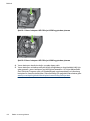 116
116
-
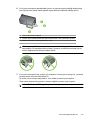 117
117
-
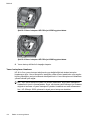 118
118
-
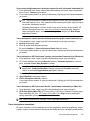 119
119
-
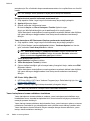 120
120
-
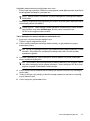 121
121
-
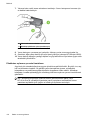 122
122
-
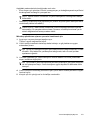 123
123
-
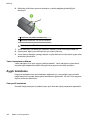 124
124
-
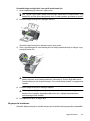 125
125
-
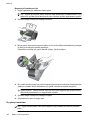 126
126
-
 127
127
-
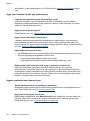 128
128
-
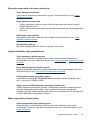 129
129
-
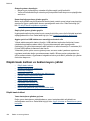 130
130
-
 131
131
-
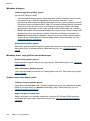 132
132
-
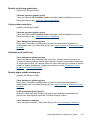 133
133
-
 134
134
-
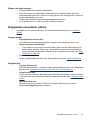 135
135
-
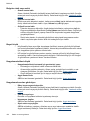 136
136
-
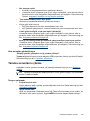 137
137
-
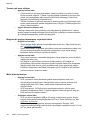 138
138
-
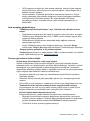 139
139
-
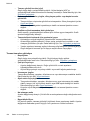 140
140
-
 141
141
-
 142
142
-
 143
143
-
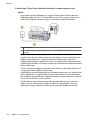 144
144
-
 145
145
-
 146
146
-
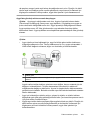 147
147
-
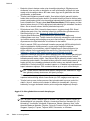 148
148
-
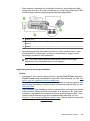 149
149
-
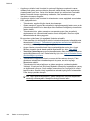 150
150
-
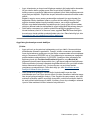 151
151
-
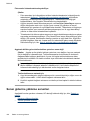 152
152
-
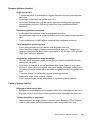 153
153
-
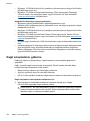 154
154
-
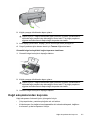 155
155
-
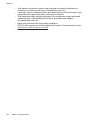 156
156
-
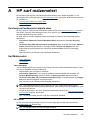 157
157
-
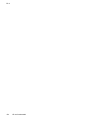 158
158
-
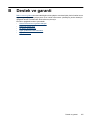 159
159
-
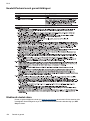 160
160
-
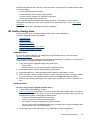 161
161
-
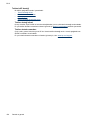 162
162
-
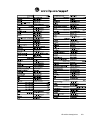 163
163
-
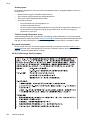 164
164
-
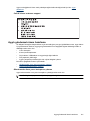 165
165
-
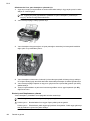 166
166
-
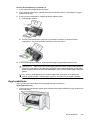 167
167
-
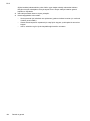 168
168
-
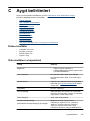 169
169
-
 170
170
-
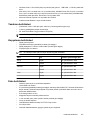 171
171
-
 172
172
-
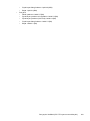 173
173
-
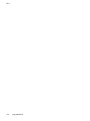 174
174
-
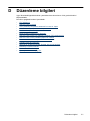 175
175
-
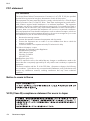 176
176
-
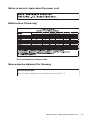 177
177
-
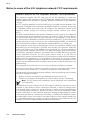 178
178
-
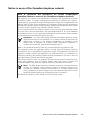 179
179
-
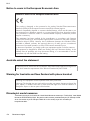 180
180
-
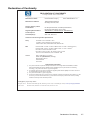 181
181
-
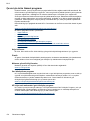 182
182
-
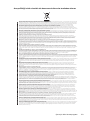 183
183
-
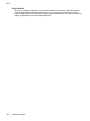 184
184
-
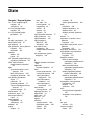 185
185
-
 186
186
-
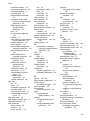 187
187
-
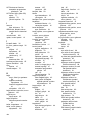 188
188
-
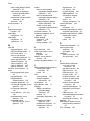 189
189
-
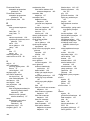 190
190
-
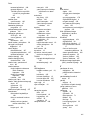 191
191
-
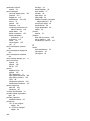 192
192
-
 193
193
-
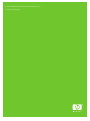 194
194
HP Officejet J3600 All-in-One Printer series Kullanici rehberi
- Tip
- Kullanici rehberi
- Bu kılavuz aynı zamanda aşağıdakiler için de uygundur:
İlgili makaleler
-
HP Officejet 6500 All-in-One Printer series - E709 Kullanici rehberi
-
HP Officejet J6400 All-in-One Printer series Kullanici rehberi
-
HP Officejet Pro L7500 All-in-One Printer series Kullanici rehberi
-
HP Officejet 4500 All-in-One Printer Series - G510 Kullanici rehberi
-
HP Officejet J4500/J4600 All-in-One Printer series Kullanici rehberi
-
HP Officejet 6500A e-All-in-One Printer series - E710 Kullanici rehberi
-
HP Officejet J5700 All-in-One Printer series Kullanici rehberi
-
HP Officejet J5700 All-in-One Printer series Kullanici rehberi
-
HP Officejet Pro L7400 All-in-One Printer series Kullanici rehberi
-
HP Officejet 6300 All-in-One Printer series Kullanici rehberi